发布时间:2024-07-03 10:28编辑:91下载站阅读:1次我要评论(0)
相信小伙伴们对于美图软件是有一定了解的,在我们的手机上和电脑上你可以使用到很多可以进行美化图片的软件,其中有美图秀秀、美颜相机、轻颜相机以及一甜相机等,这几种美图软件都是常常会被使用到的,其中有部分小伙伴习惯使用了美颜相机app进行图片的相关操作,而其中想要进行图片人物的消除设置,却不知道如何设置,这种情况下可以找到该软件中的图片精修功能,我们可以进入到页面之后,找到消除笔工具即可进行相关操作,下方是关于如何使用手机版美颜相机去除多余的人的具体操作方法,如果你需要的情况下可以看看方法教程,希望小编的方法教程对大家有所帮助。
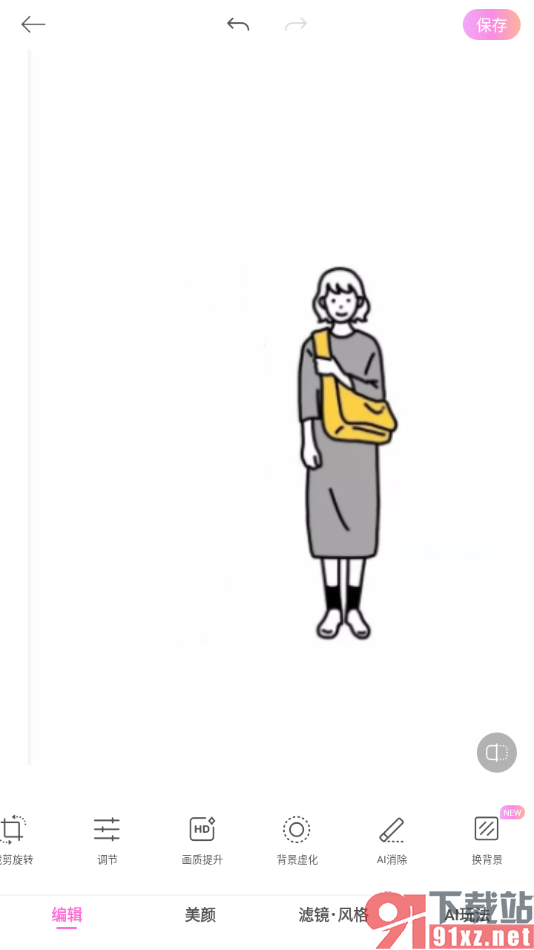
1.直接将我们手机上的美颜相机app点击打开,在操作页面上,你可以将【图片精修】这个选项进行点击一下进入。
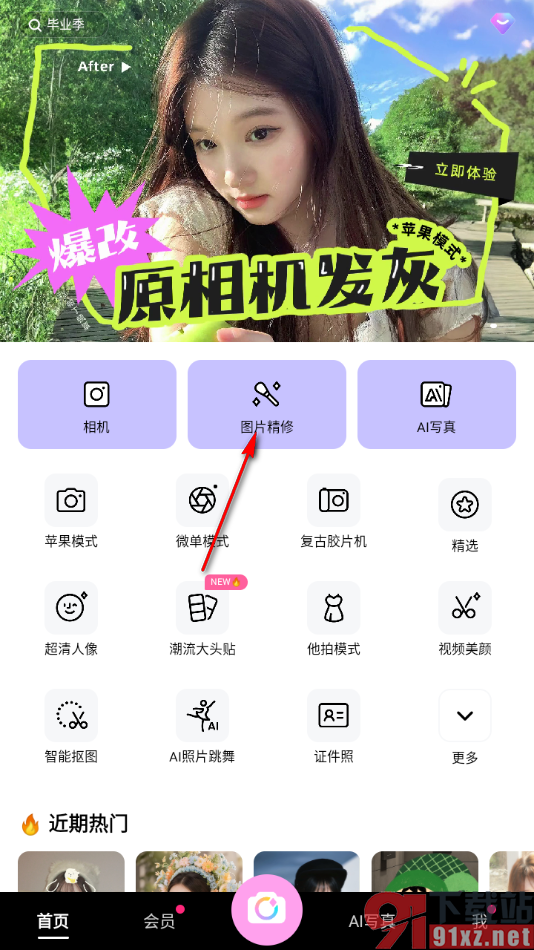
2.那么在弹出的窗口中,我们需要将自己要进行设置的图片找到之后,将用手指点击一下即可进入到设置窗口中。
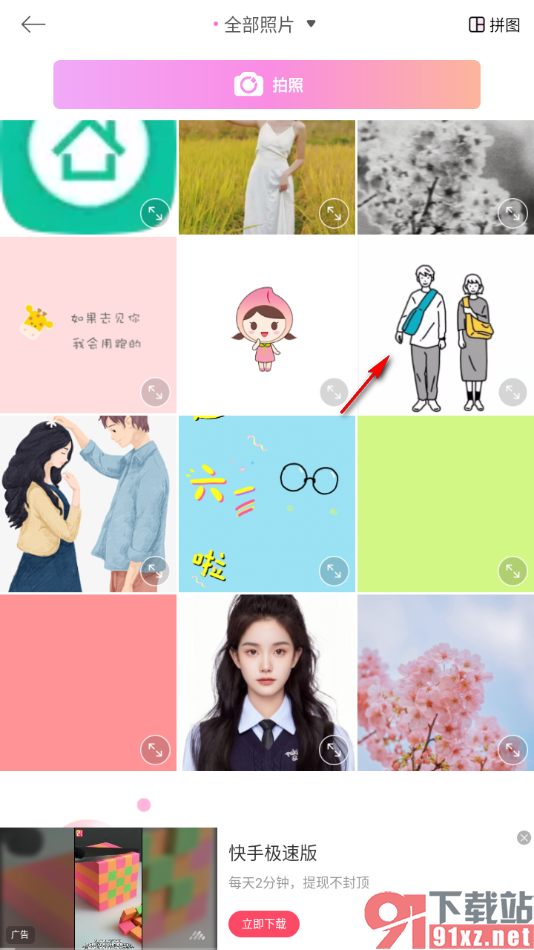
3.这时候我们就可以在页面上找到其中的【ai消除笔】这个功能,我们需要将其点击一下。
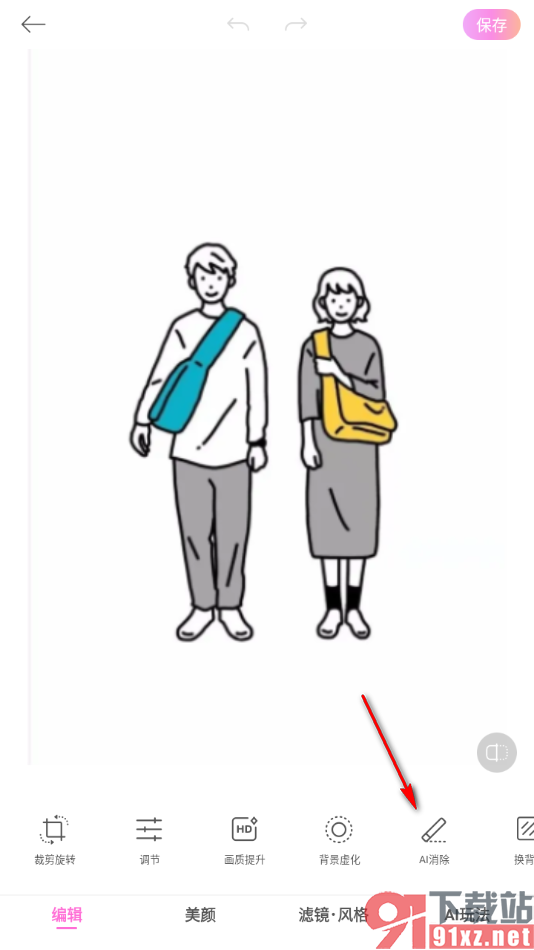
4.那么直接用手指在图片上,将需要去除不显示的人物进行整体涂抹一下,如图所示。
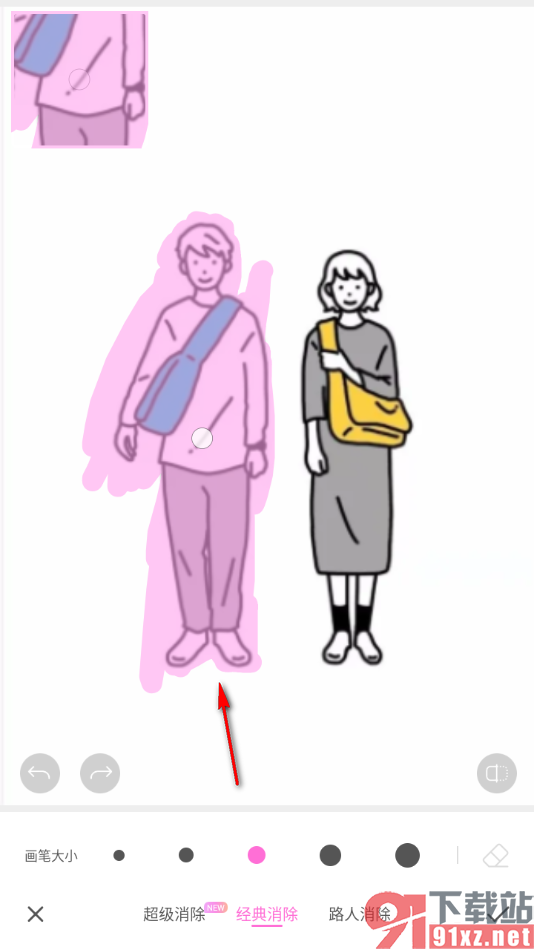
5.当你涂抹之后,直接将手指拿开,那么你可以查看到我们涂抹的人物已经消除干净了,如图所示。
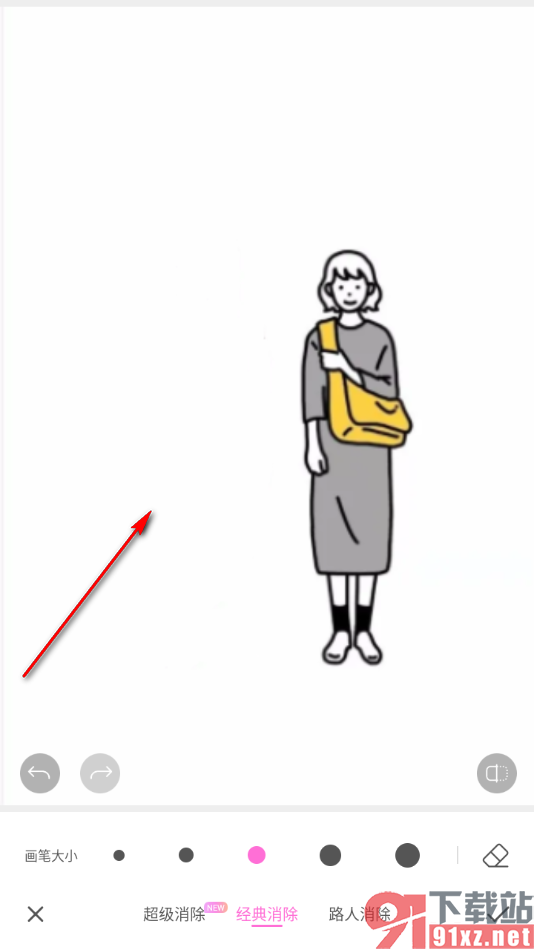
6.其中在下方的位置,我们可以选择一个消除圆圈,你可以根据你图片上的人物的大小来选择消除圆圈的大小,之后完成点击右下角的√按钮即可保存。
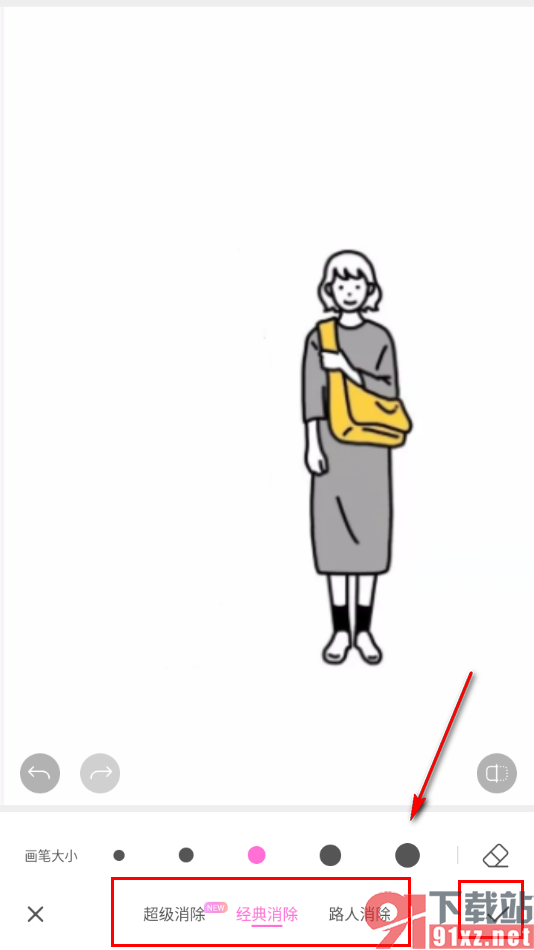
7.之后我们就可以在页面上,将右上角的【保存】保存进行点击即可将我们的图片保存到相册中。

以上就是关于如何使用美颜相机app去除图片上的人物的具体操作方法,我们在拍摄图片的时候,图片上可能有一些无关紧要的人物出现,那么我们可以通过美颜相机app中的消除笔功能,在需要去除的人物上进行涂抹即可将其消除干净,且操作的手法也十分的简单,感兴趣的话可以操作试试哦。